
そのようなコメントに対して体操するプラグインを教えていただけないでしょうか!(^^)!
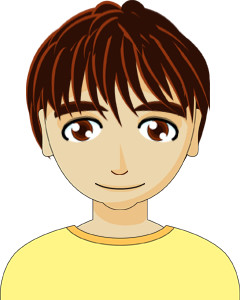
本日はAKINSMET SPAM PROTECTIONの設定方法についてお伝えします!
目次
想定読者
AKINSMET SPAM PROTECTIONの設定方法を理解したい人
ブログサイトのスパム対策をしたい人
結論
AKINSMET SPAM PROTECTIONの設定方法の手順は、
①インストール
②無料バージョンで登録
③APIキーを用いて接続
大雑把にいうと上記になります!!
作業時間は15分程度です!(^^)!
AKINSMET SPAM PROTECTIONとは
手動で行うと作業時間のかかるスパムコメントの振り分けを自動で行うワードプレスプラグインです!
読者のコメントを大切にしたい!という方は是非インストールしましょう!!
AKINSMET SPAM PROTECTIONのインストール方法
①プラグイン→新規追加→AKINSMET SPAM PROTECTIONを検索→インストールを押下
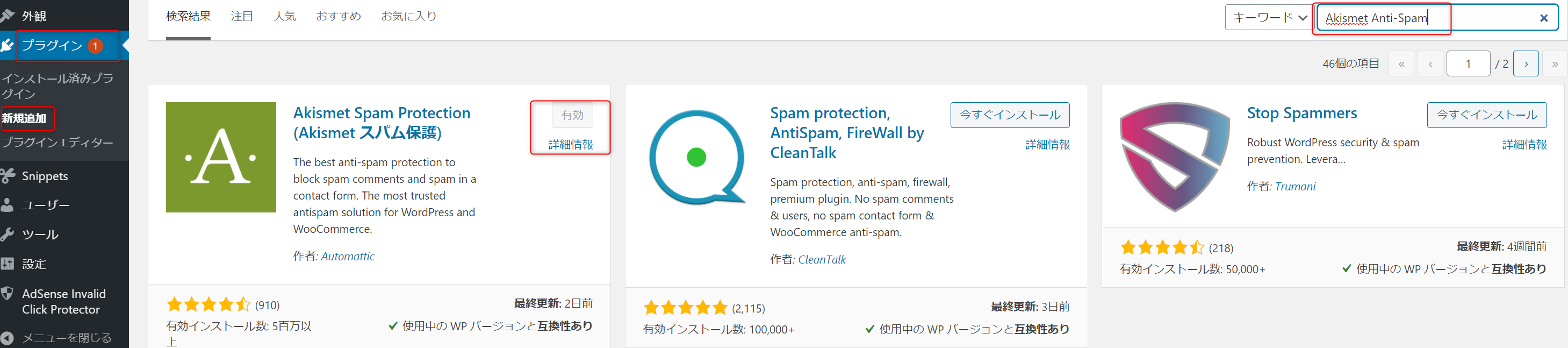
AKINSMET SPAM PROTECTIONの設定方法
①インストール済みプラグイン→AKINSMET SPAM PROTECTIONの「設定」を押下
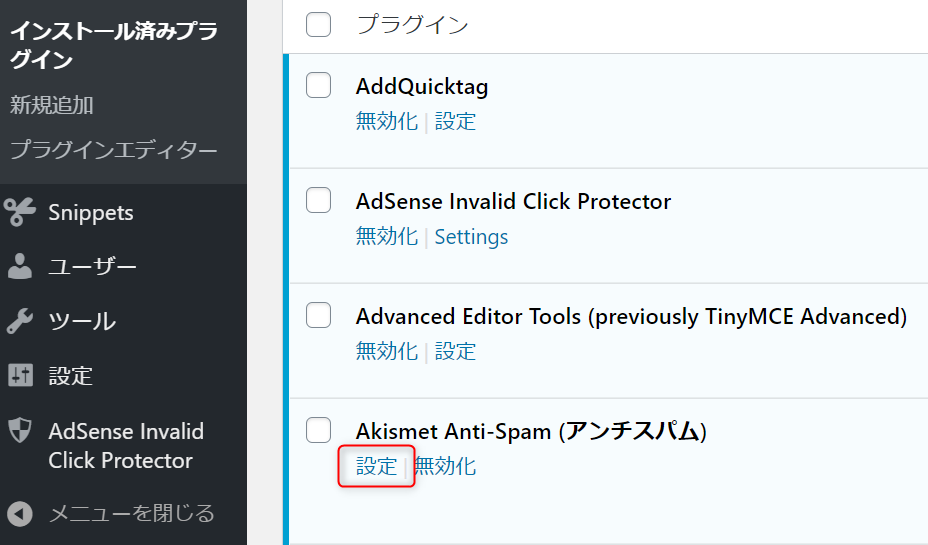
②「Akinstアカウントを設定」を押下
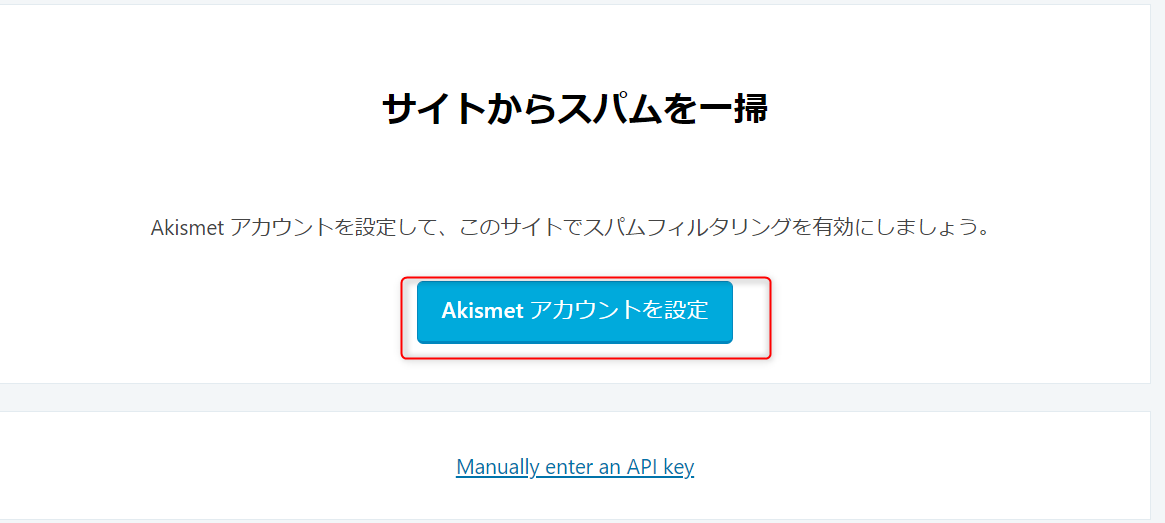
③「SET UP YOUR AKINSMET ACCOUNT」を押下
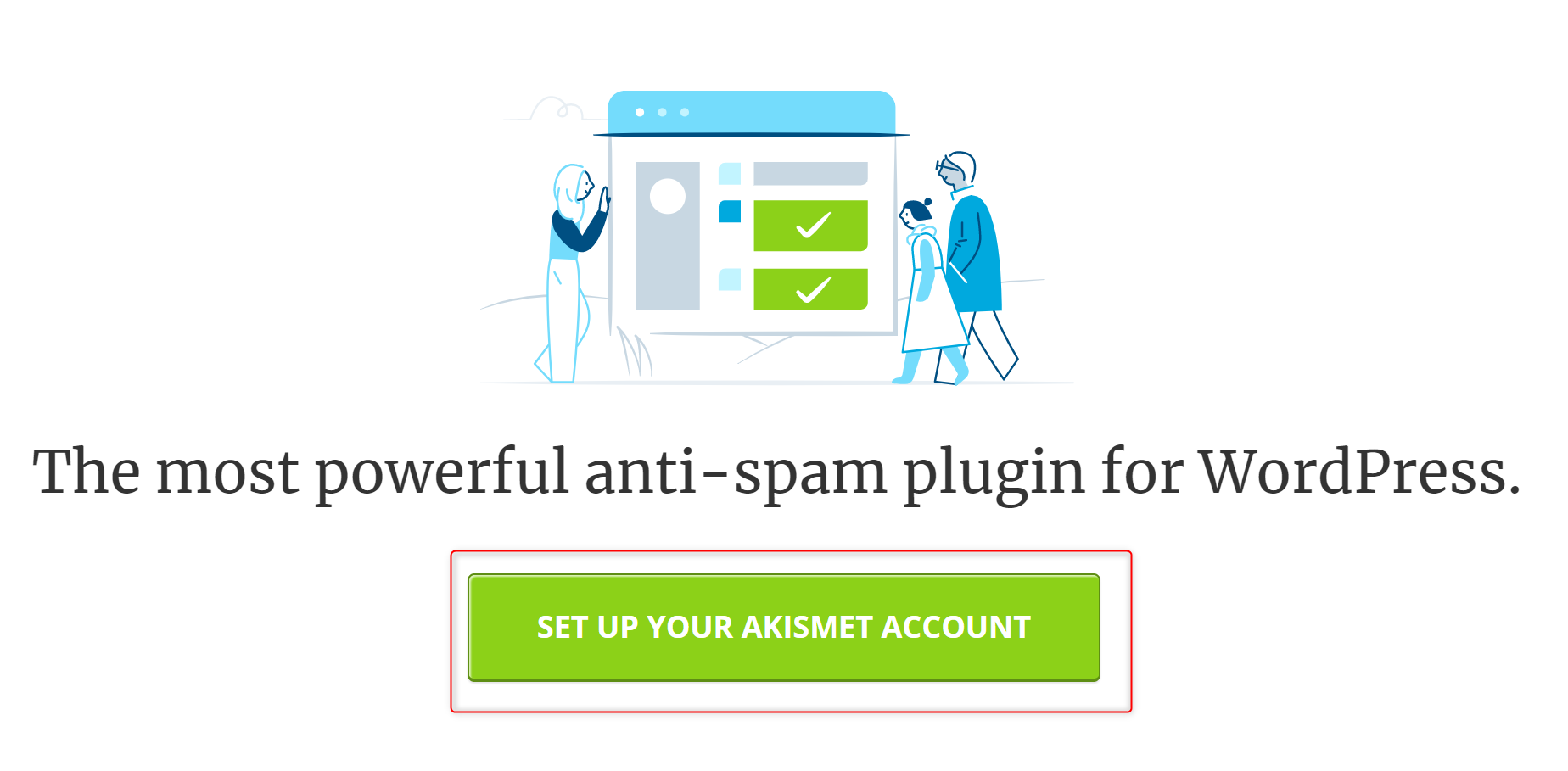
④今回は無料バージョンを登録します!「personal」の「Get Personal」を押下
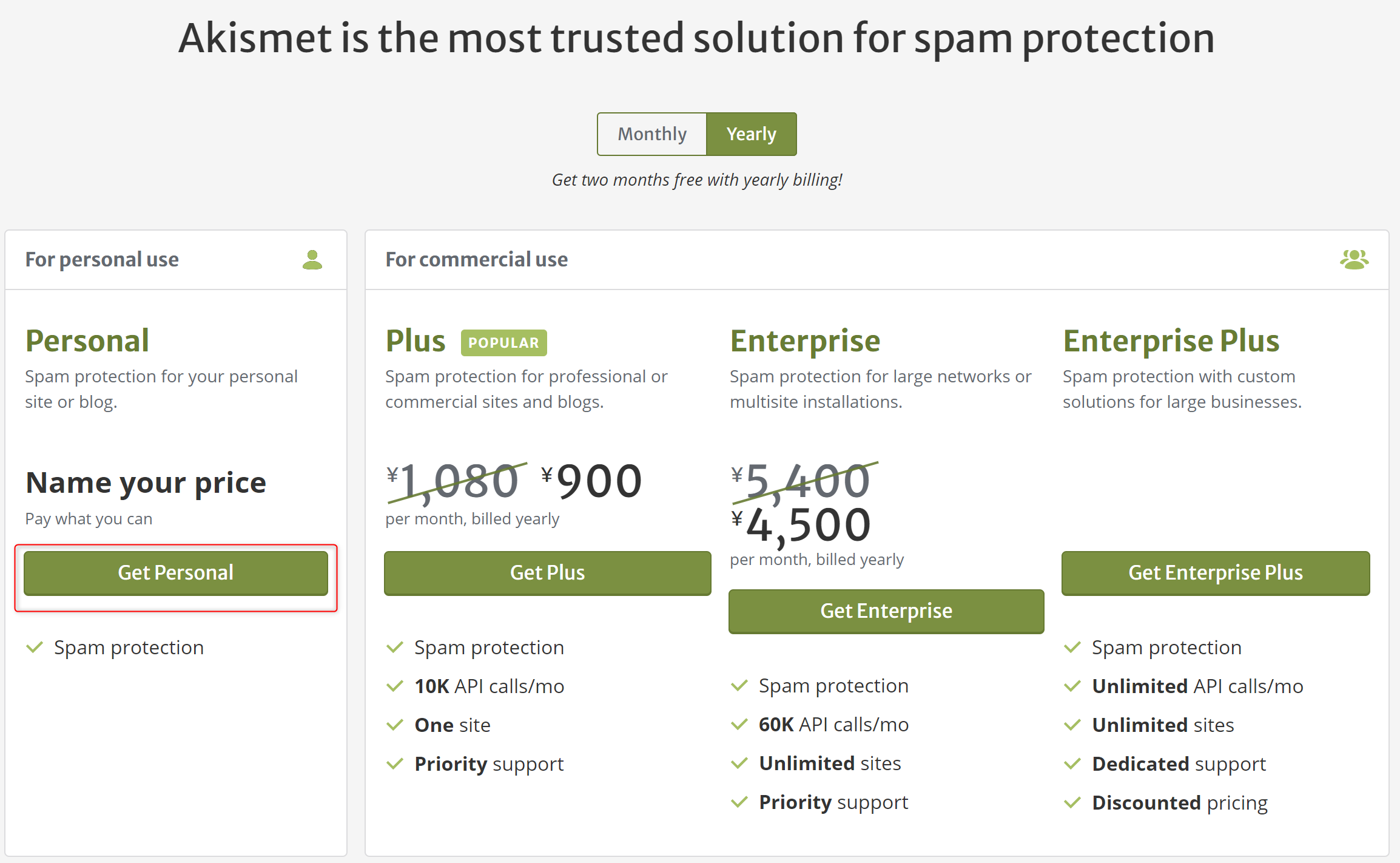
⑤下図の赤枠で囲った箇所を記載していきます。下図右側の「What is Akinsmet worth to you?」欄の金額の箇所はクリックして左に移し、「¥0/YEAR」にしましょう!!
全ての入力を完了後、「CONTINUE WITH PERSONAL SUBSCRIPTION」を押下
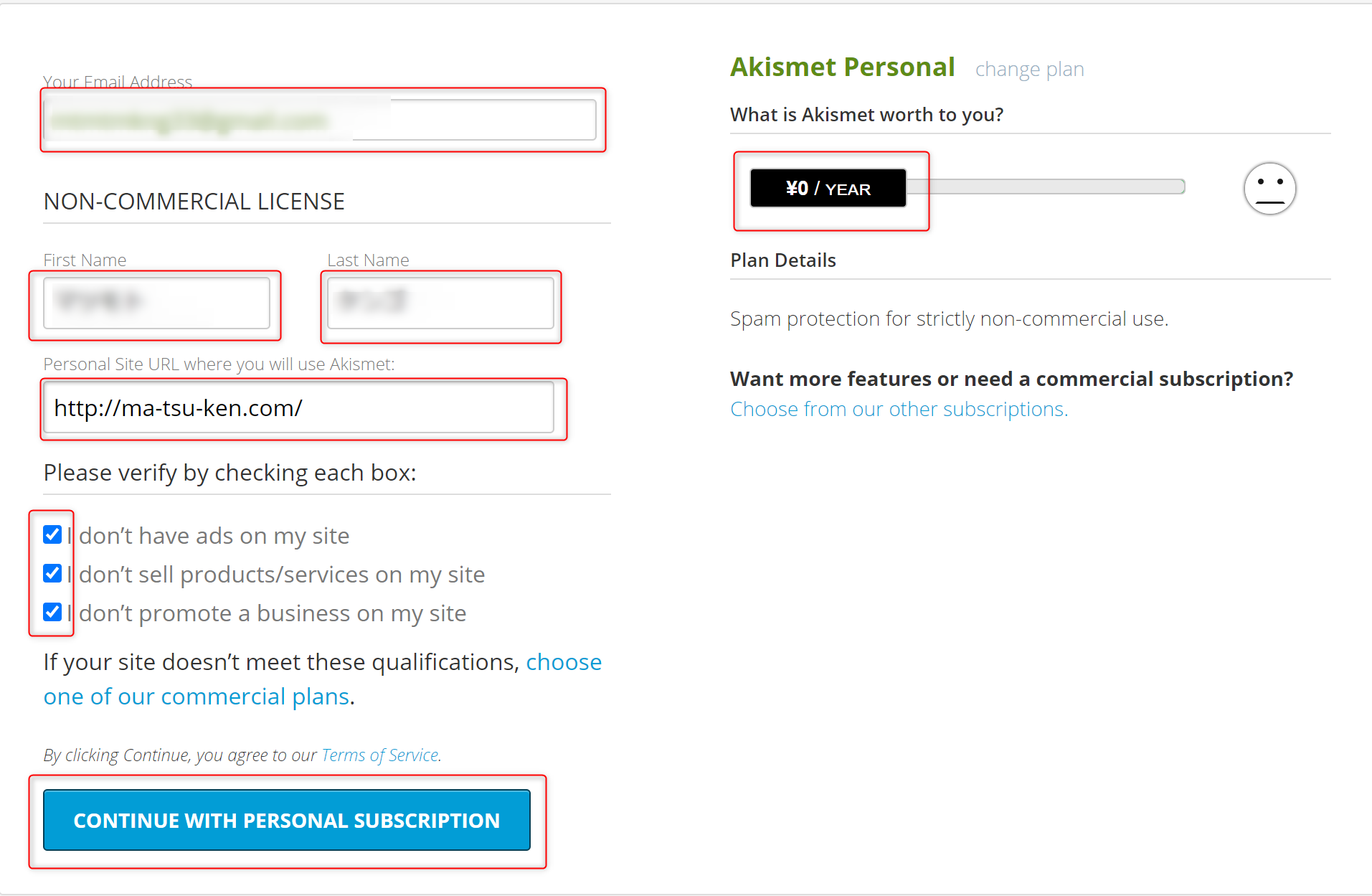
⑥ ⑤で登録したアドレス宛に、6桁の数字が届くのでコピーします。
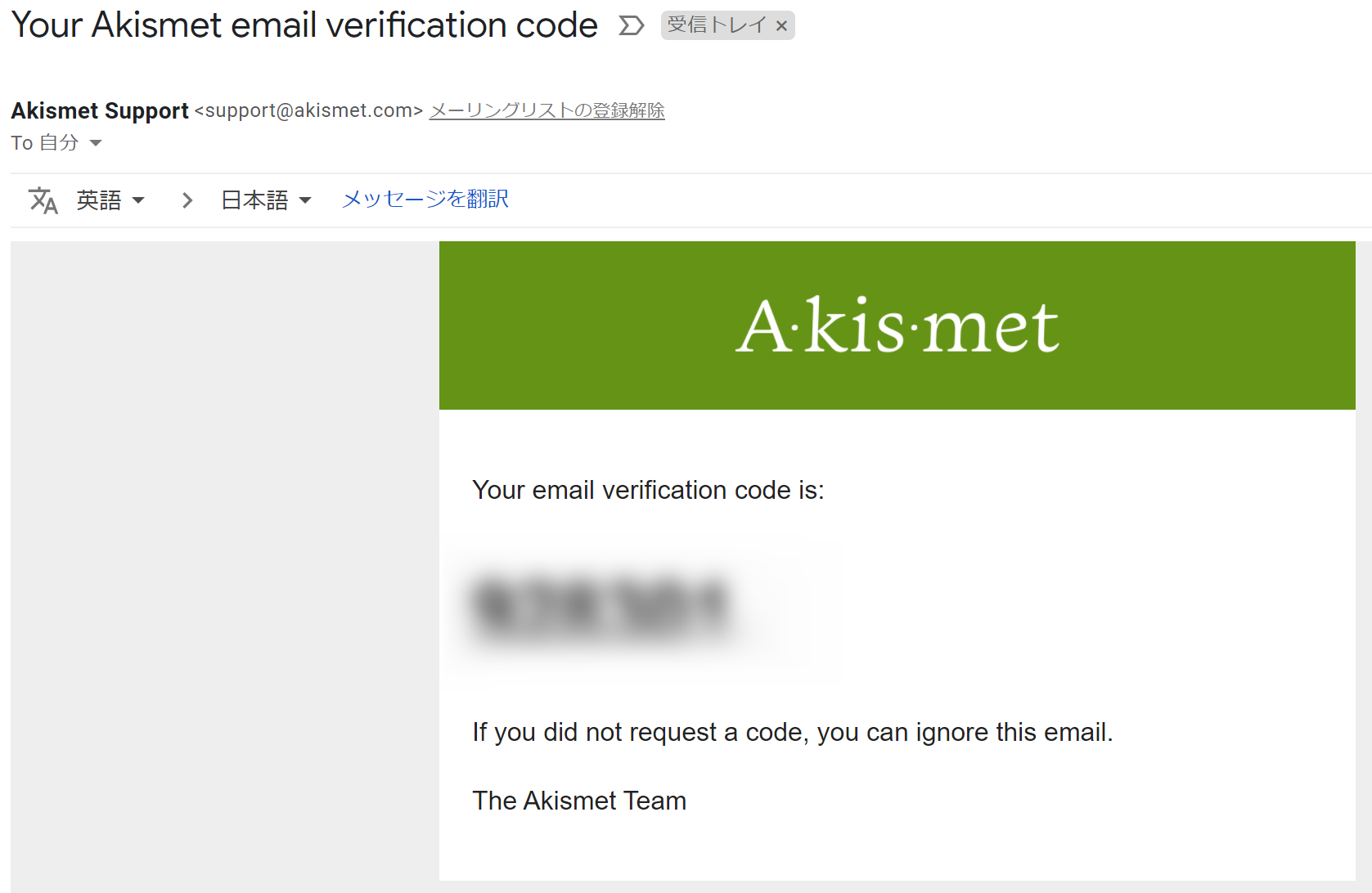
⑦ ⑥でコピーしたコードをペーストし「Continue」を押下
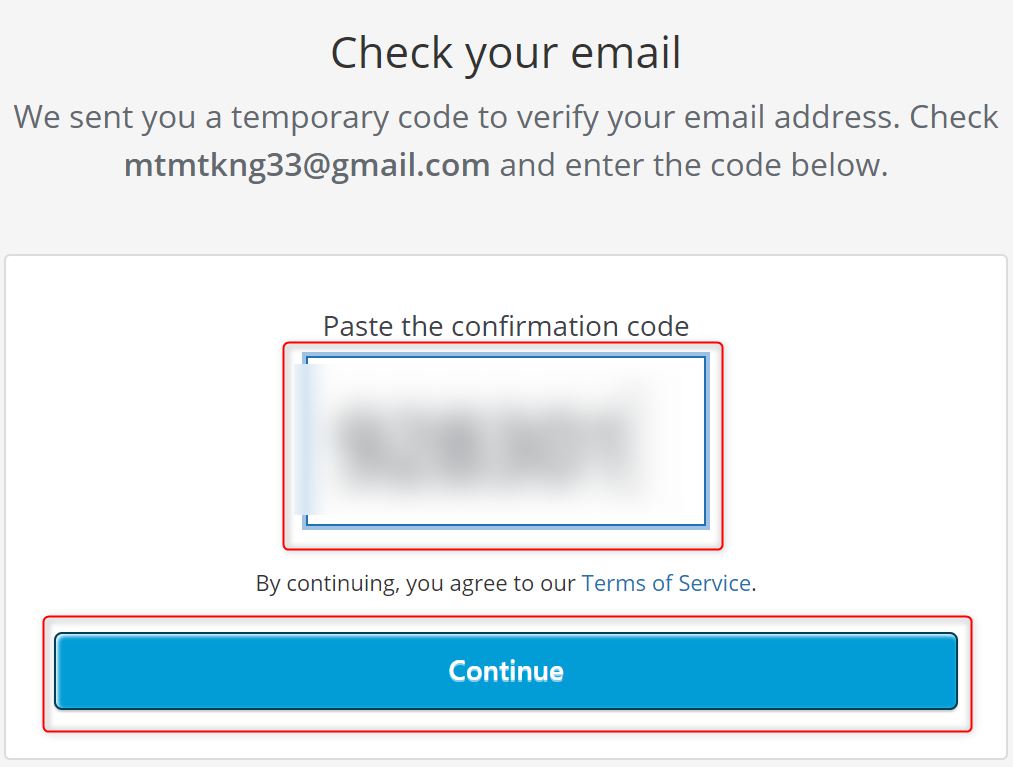
⑧プラグイン→インストール済みプラグイン→AKINSMET SPAM PROTECTIONの「設定」を押下
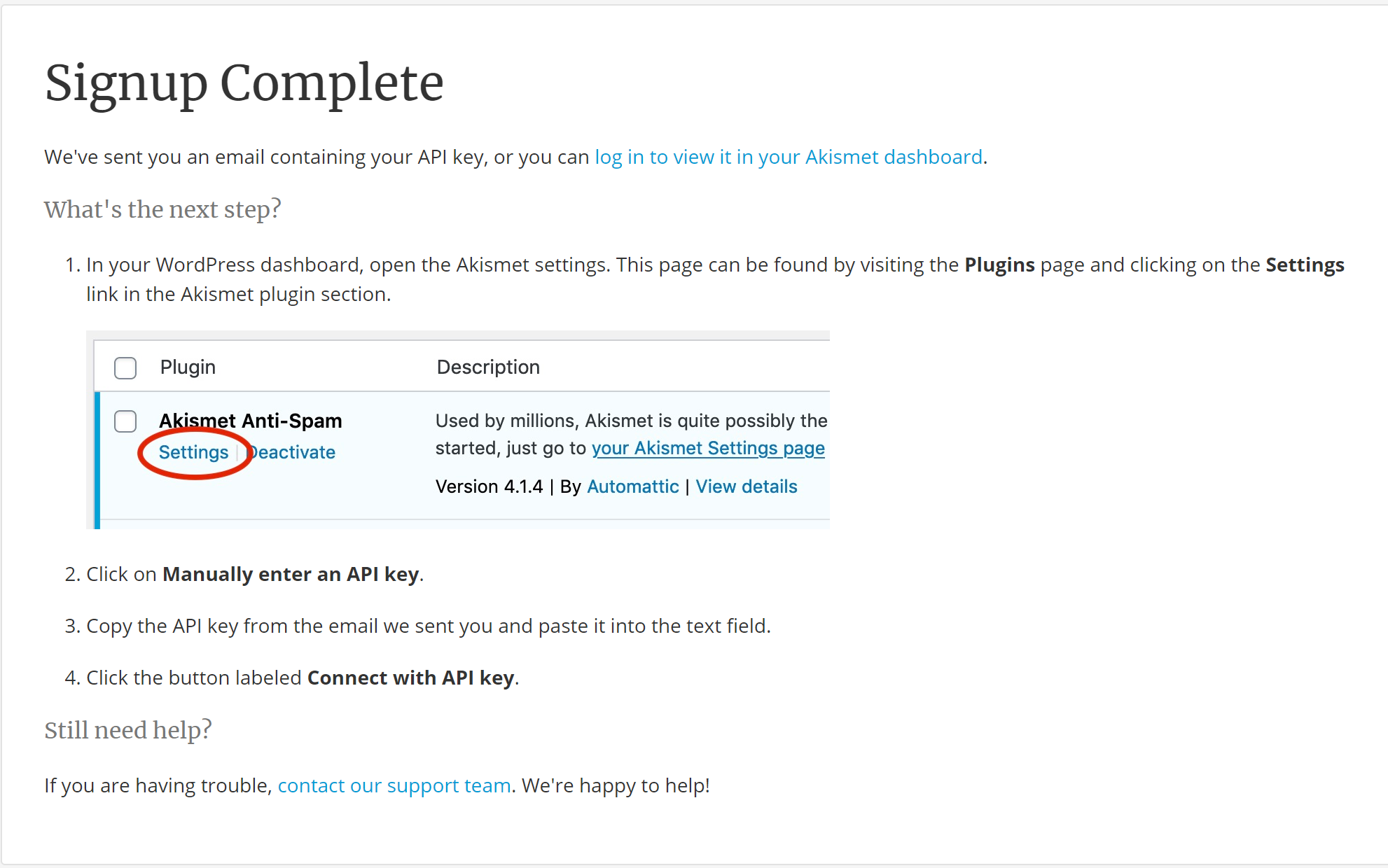
⑨ ⑤で登録したアドレス宛にAPIキーが届いているので、コピーする
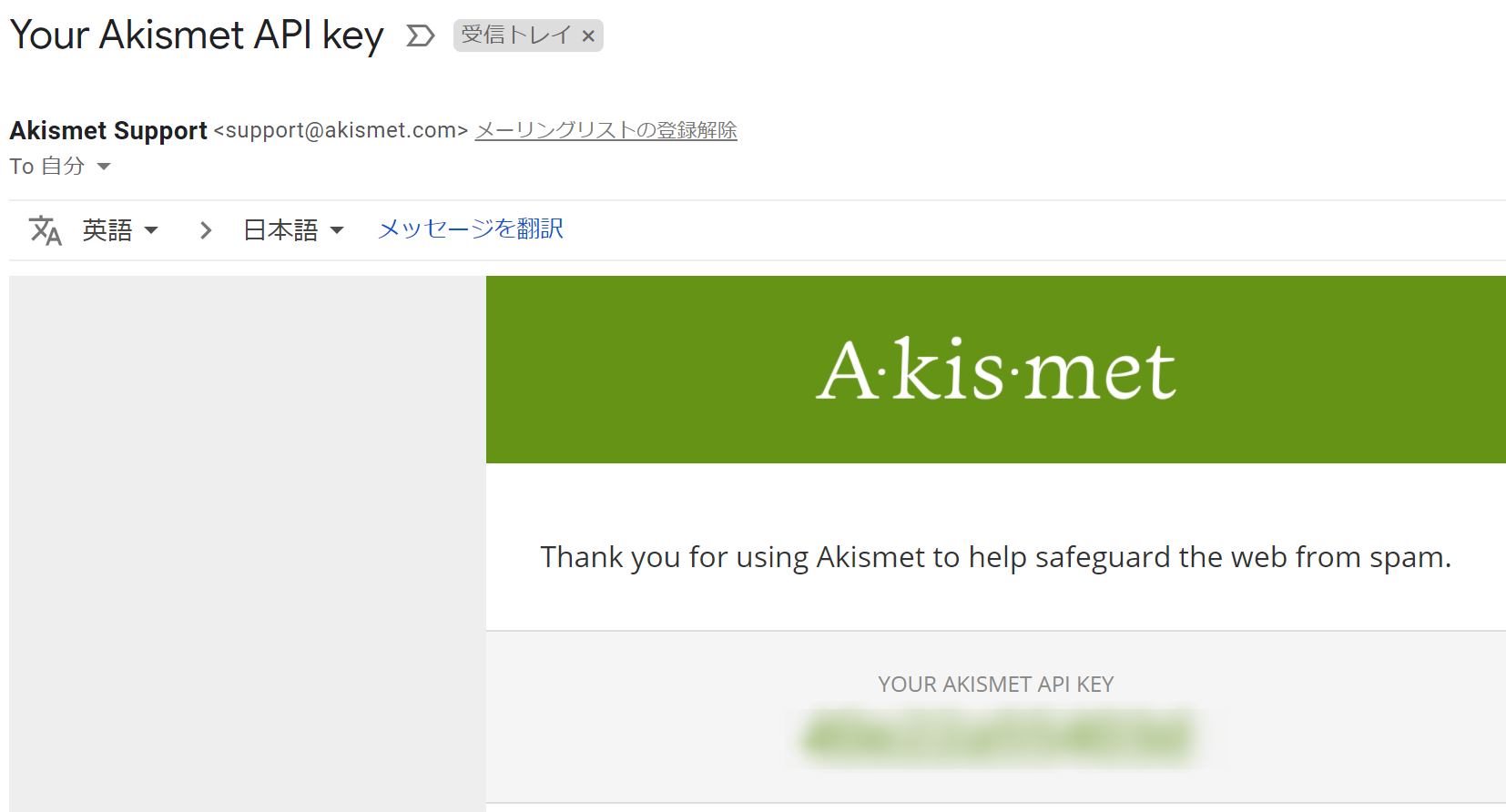
⑩APIキーをペーストして、「APIキーを使って接続する」を押下します!
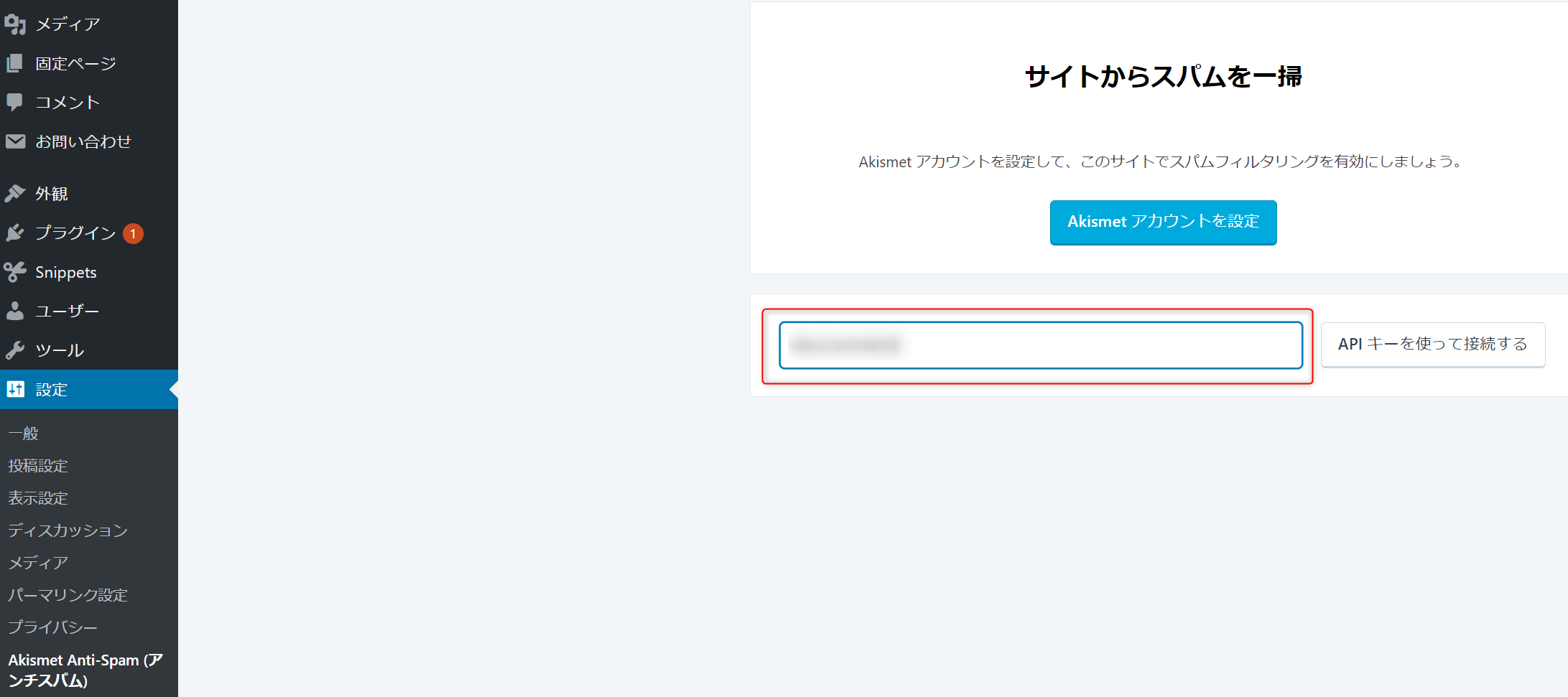
⑪以下の画面が表示されたら設定完了です!!
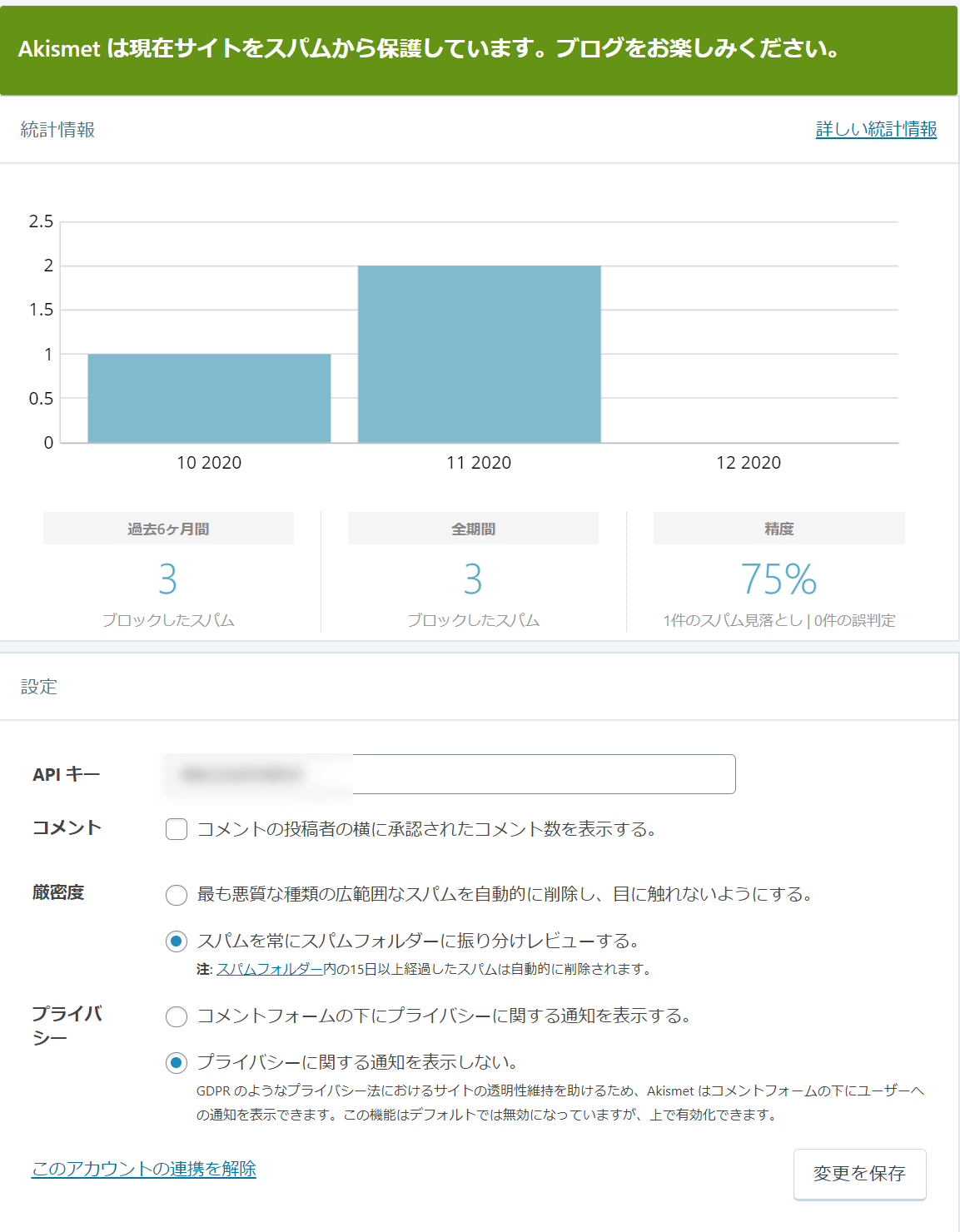
スパムコメントの確認方法
①コメント→スパム
記事に対してのスパム投稿が自動で振り分けをされます!!
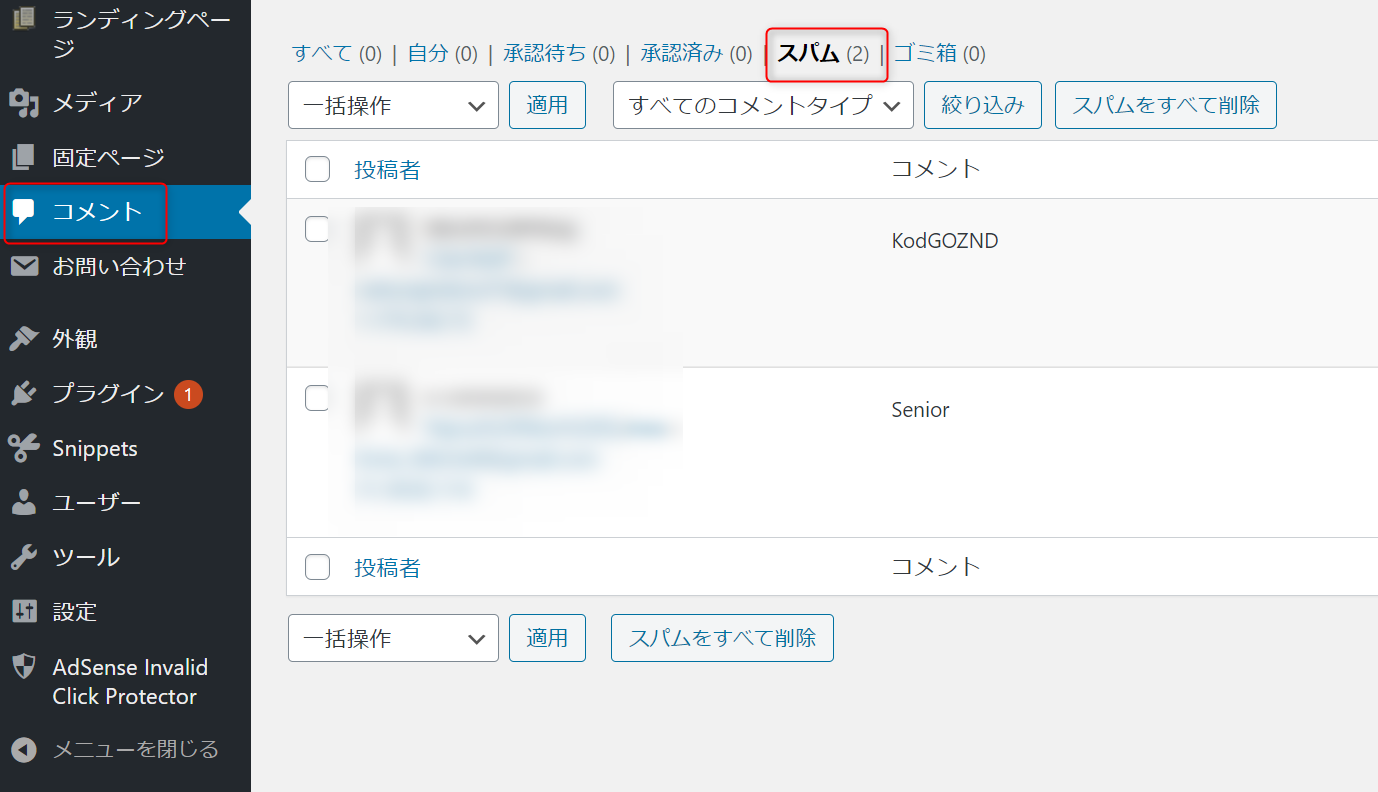
まとめ
本日も投稿をご覧いただきありがとうございます!
設定方法の手順は、
①インストール
②無料バージョンで登録
③APIキーを用いて接続
以上となります。
AKINSMET SPAM PROTECTIONの設定方法について、
不明点があれば上記を参考にしていただけると嬉しいです!!
